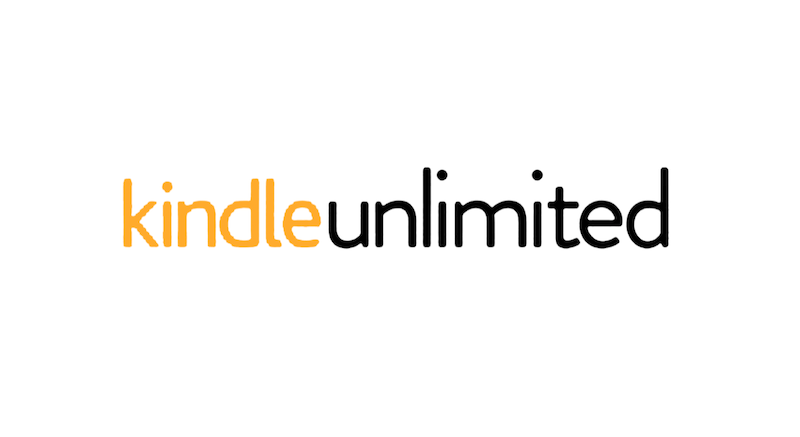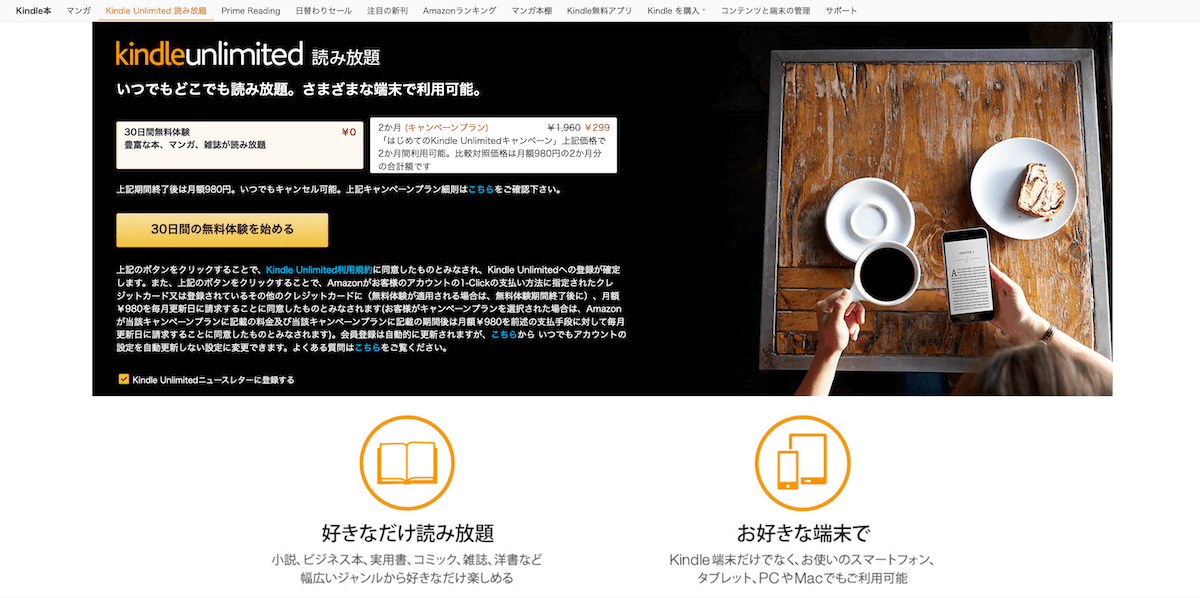kindle unlimited(キンドル アンリミテッド)はAmazonの電子書籍読み放題サービスで、専用端末「Kindle」以外でもPCやスマホ・タブレットで利用可能となっています。kindle unlimitedには小説や実用書・ビジネス書・マンガ・雑誌・洋書・エッセイなど幅広いジャンルが用意されており、日替わり・月替わりでセールも行われているため安く読むことが出来ます。
月額980円と少し高く感じるかもしれませんが、初めてなら30日間の無料体験があるので気軽に試すことが出来ます。もし実際に使ってみて読みたい本が少なかったり使い勝手が悪ければ、すぐに解約する事も可能です。今回はiPhoneを使ってkindle unlimitedを登録と解約・退会する方法をまとめていきます。
kindle unlimitedへの登録方法について
今回はiPhoneを使って、kindle unlimitedへの登録方法をまとめていきます。既にAmazonアカウントを作成済みの方を前提としているので、まだ作成していない方は公式サイトから作成しておきましょう。
kindle unlimitedの公式サイトへアクセスしてログイン
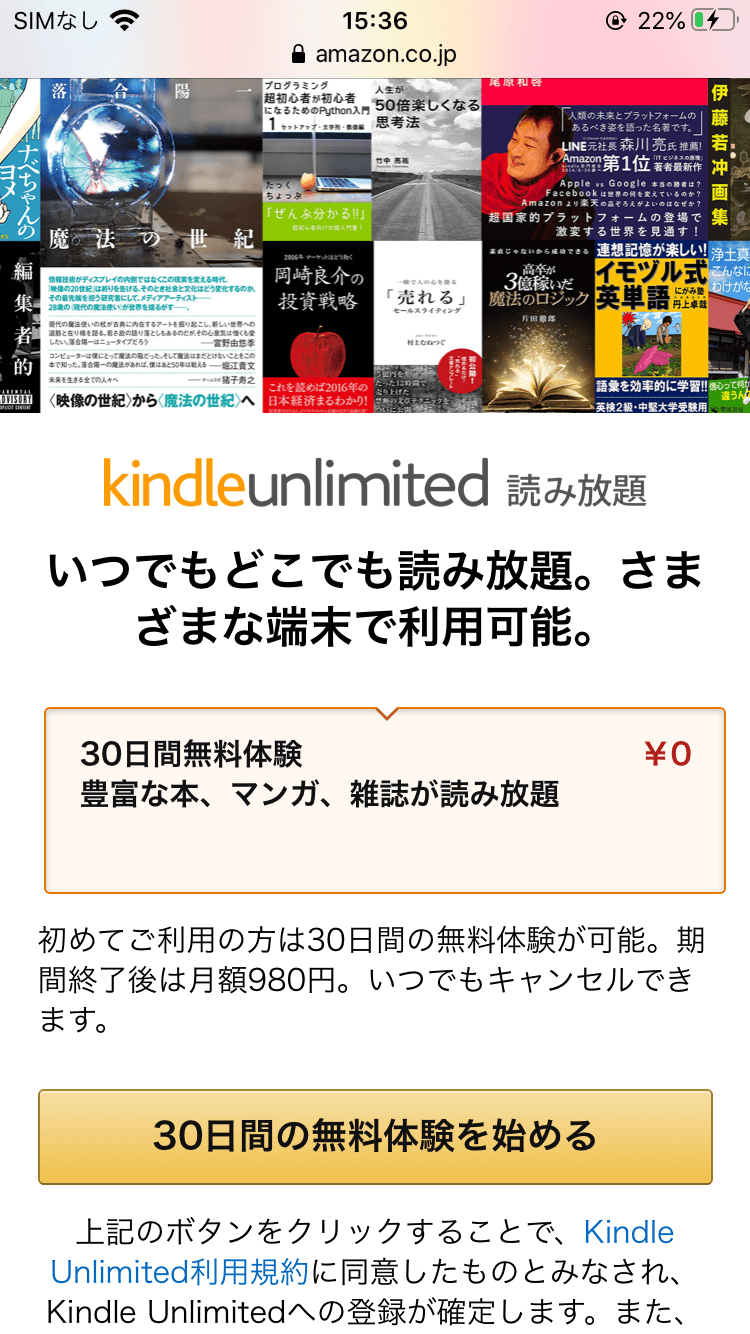
kindle unlimitedへ登録するために、まずはAmazonの公式サイトへアクセスします。そして少し下に表示されている「サインイン」をタップしてログインを済ませましょう。ログインを済ませるとまた同じページが表示されます。
「30日間の無料体験を始める」をタップ
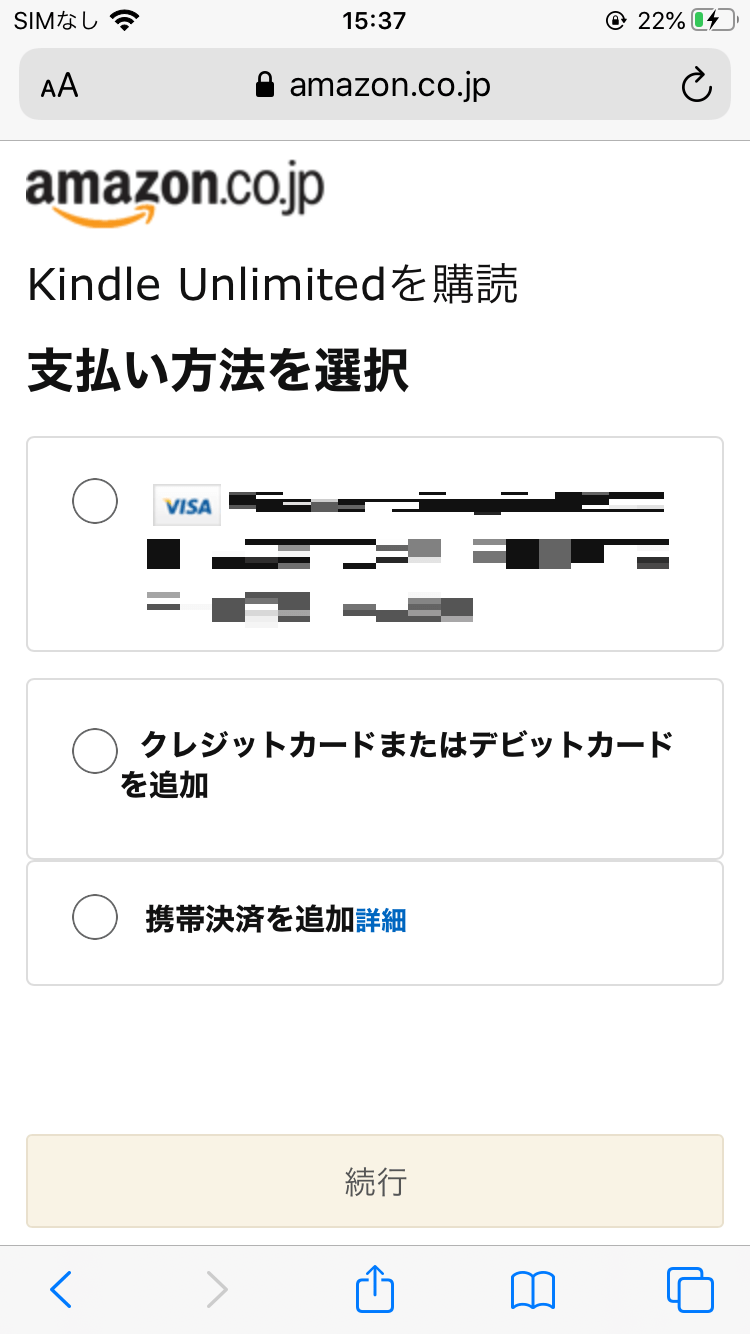
「30日間の無料体験を始める」と書かれたボタンをタップすると、次は支払い方法を選択する画面が表示されます。
支払い方法を選択
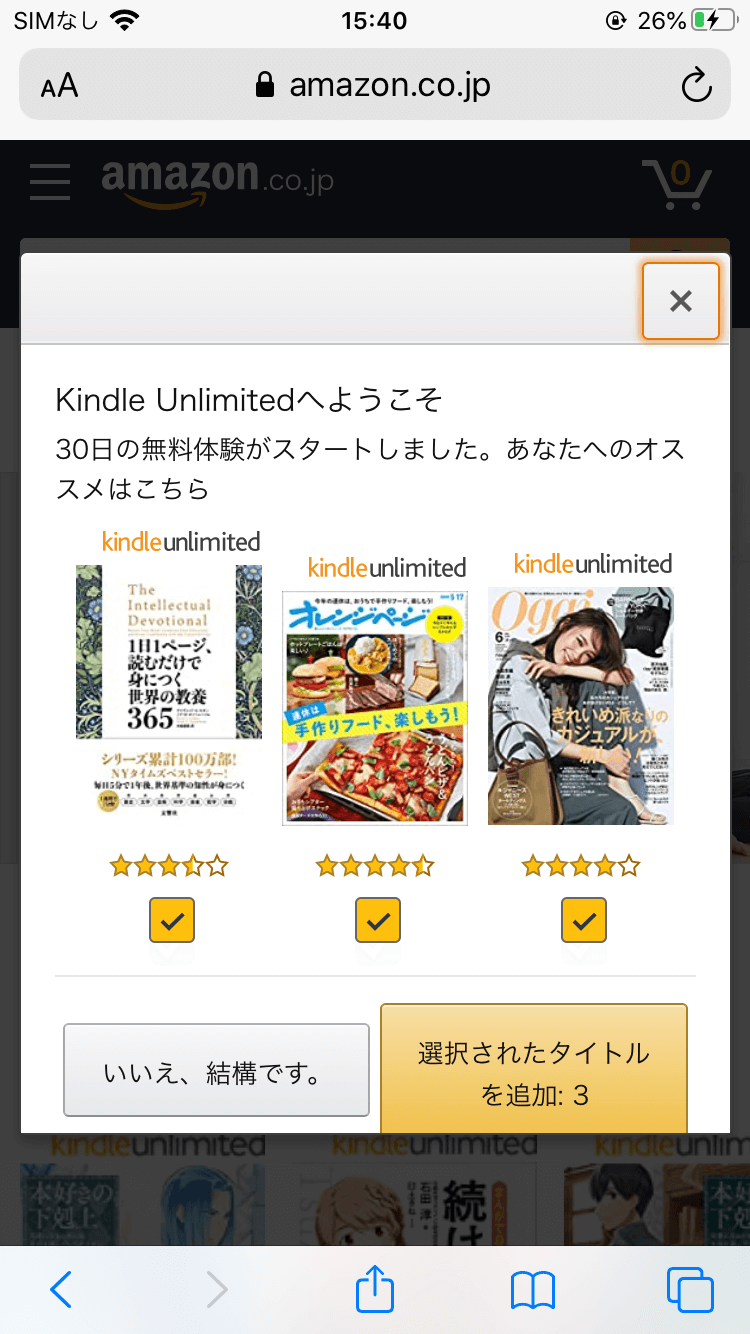
支払い方法選択画面では、既に登録済みになっている支払い方法を選ぶか新しく支払い方法を追加して「続行」をタップします。「続行」をタップすると、30日間の無料体験がすぐにスタートします。オススメ書籍が表示されるので、気に入った本があれば読み放題タイトルに含めましょう。
後はApp StoreからKindleアプリをインストールすれば、iPhoneで気軽に電子書籍を楽しむことが出来ます。
kindle unlimitedの解約・退会方法
Amazonの公式サイトへアクセス
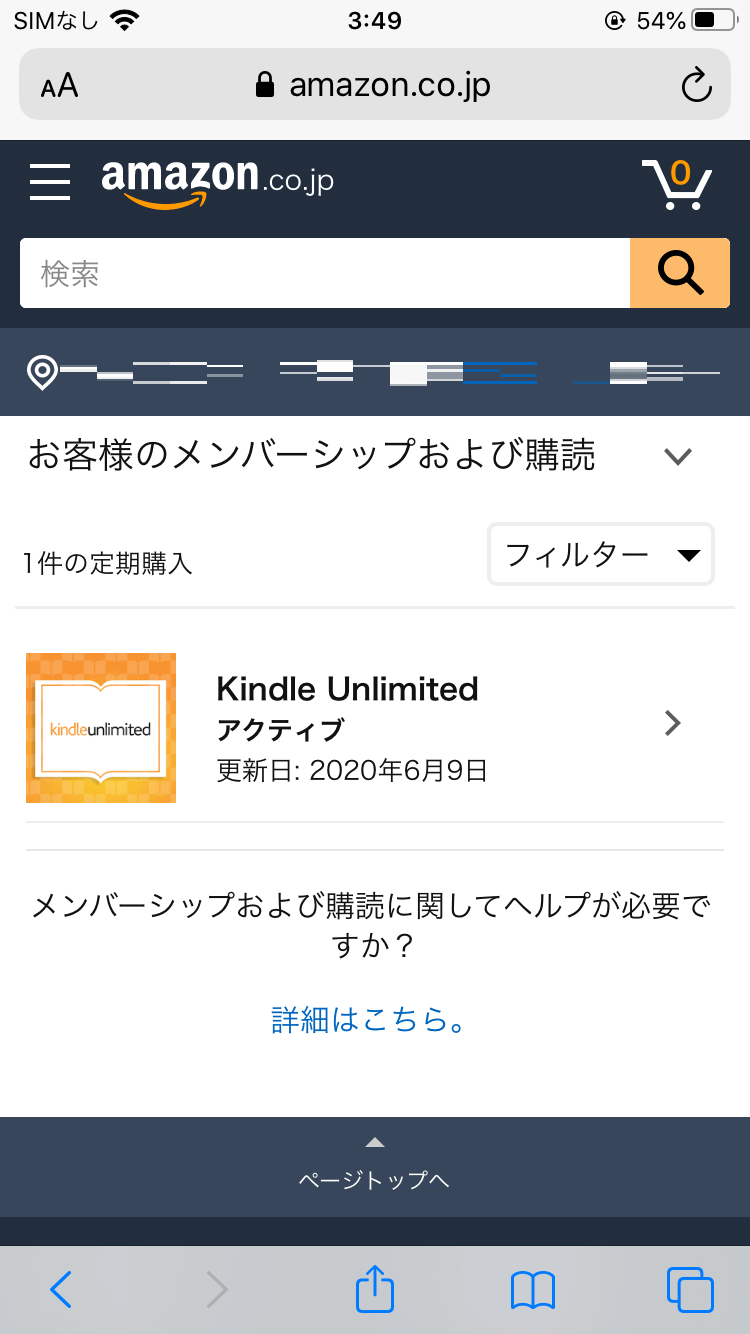
まずは、Amazonの公式サイトへアクセスします。ここでKindle Unlimitedがアクティブになっていることを確認しましょう。
「Kindle Unlimited アクティブ」をタップ
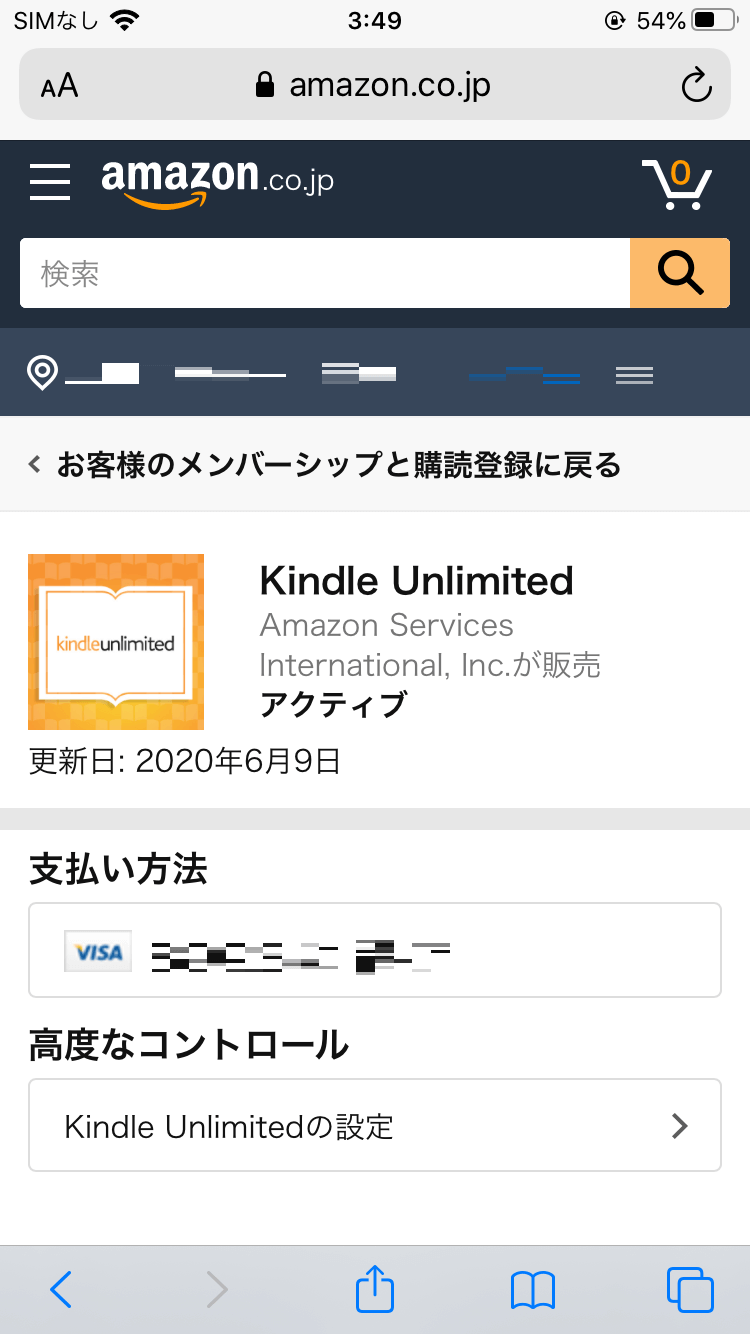
「Kindle Unlimited アクティブ」と書かれている部分をタップすると、有料メンバーシップの更新日や支払い方法など詳細情報が表示されます。
「Kindle Unlimitedの設定」をタップ
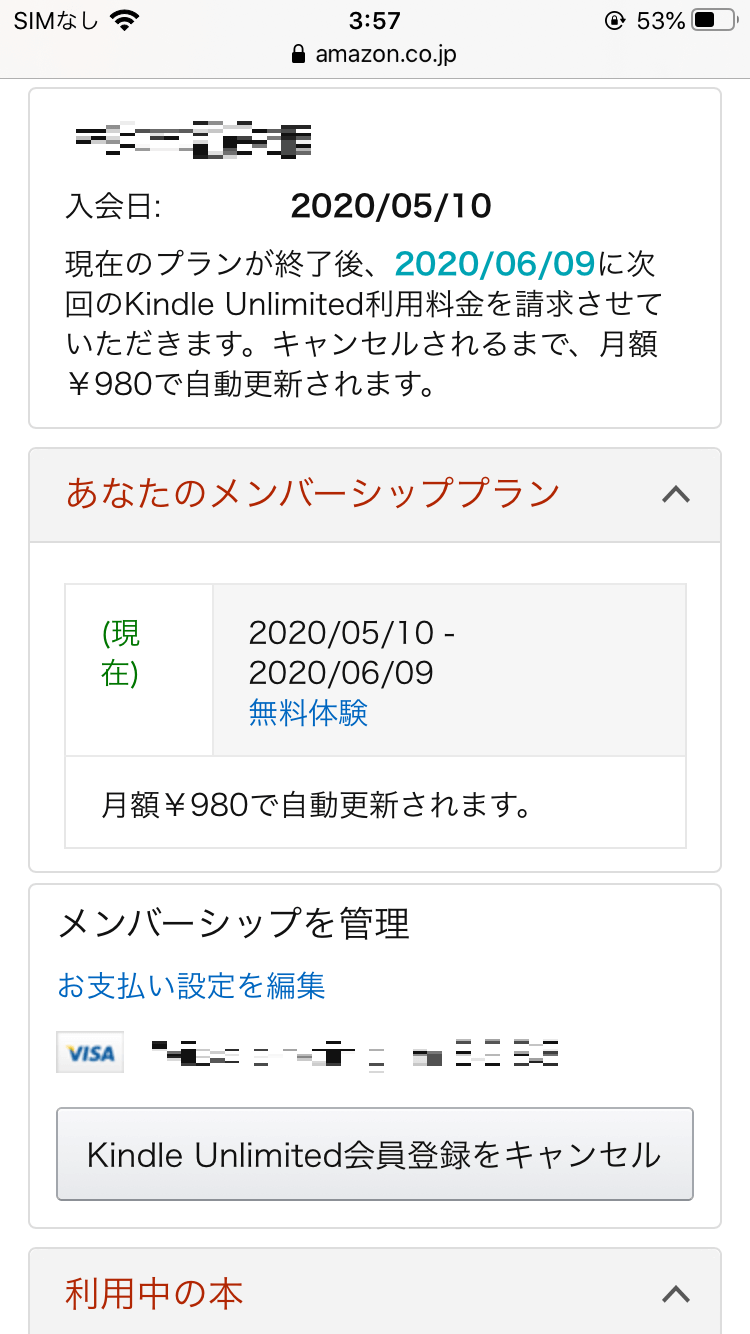
詳細情報画面の下部にある「高度なコントロール > Kindle Unlimitedの設定」をタップすると、Kindle Unlimitedのメンバーシップ管理画面が表示されます。
「 Kindle Unlimited会員登録をキャンセル」をタップ
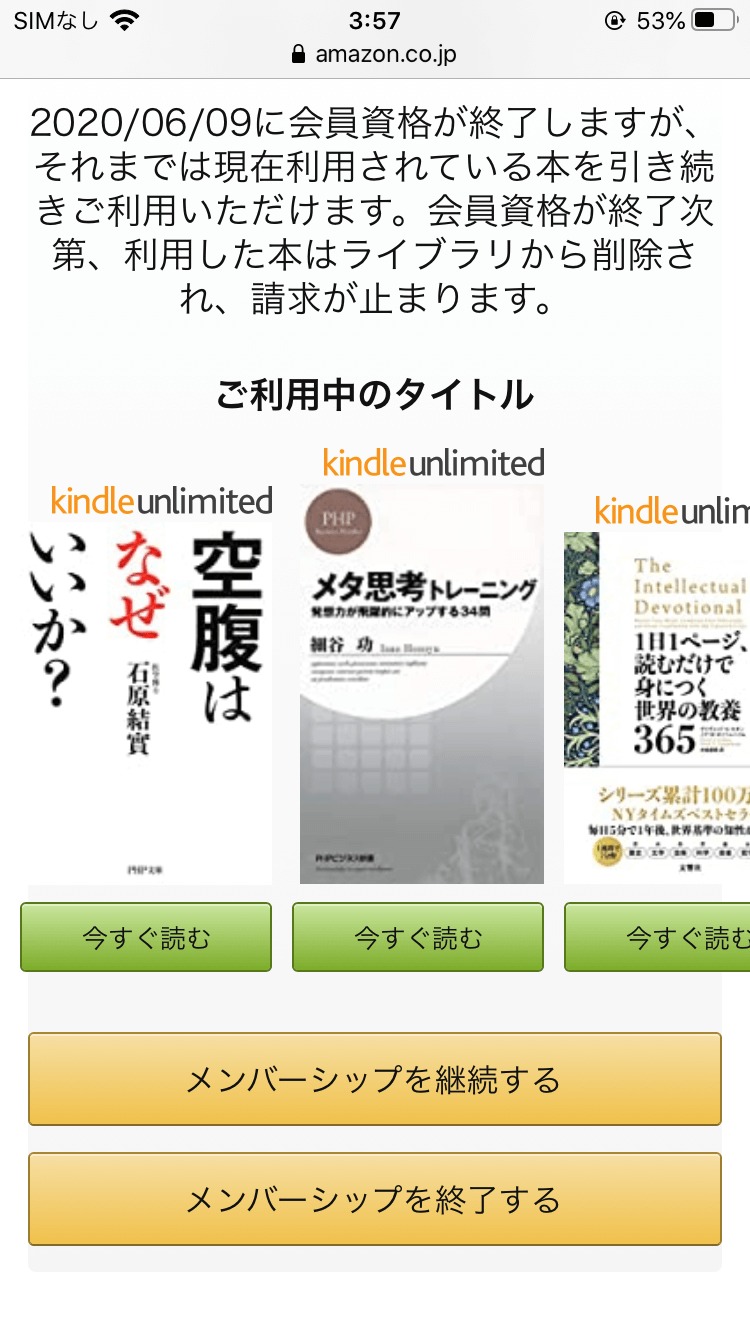
管理画面にある「メンバーシップを管理 > Kindle Unlimited会員登録をキャンセル」をタップすると、キャンセルの確認画面が表示されます。
「メンバーシップを終了する」をタップ
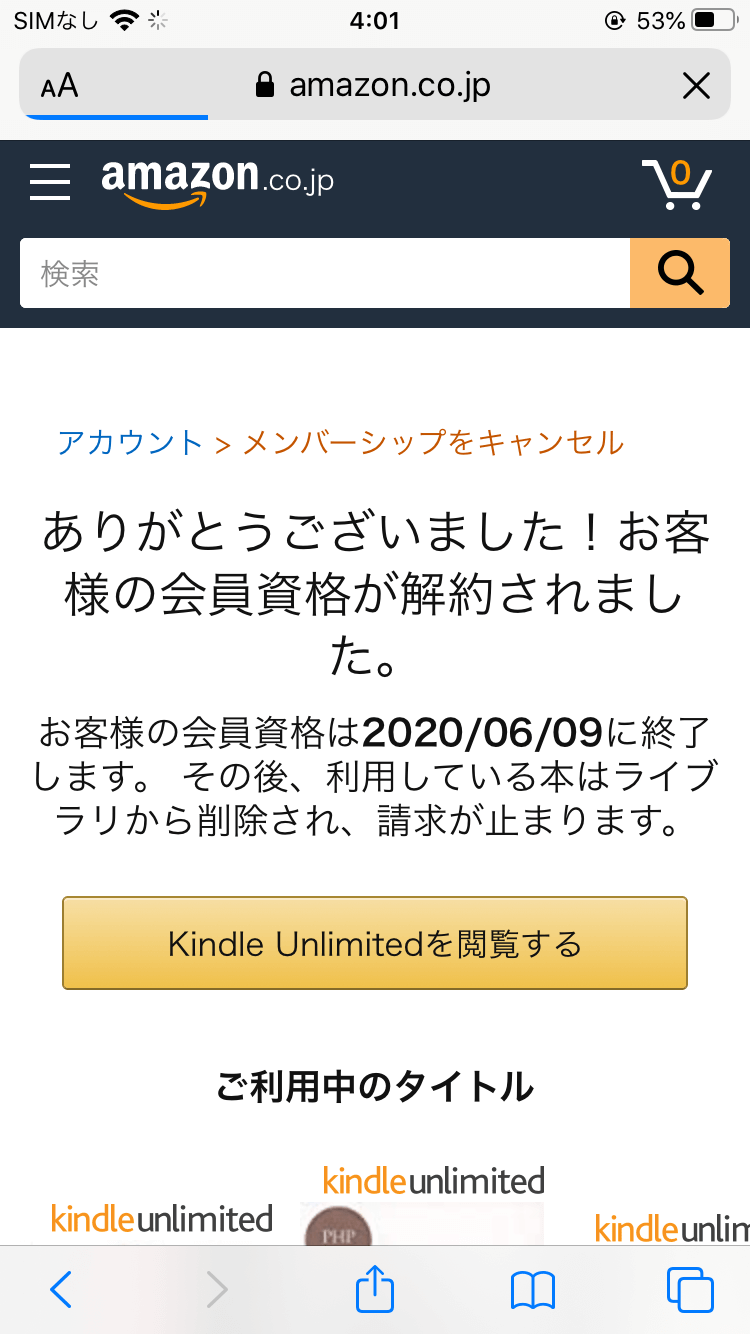
ここで「メンバーシップを終了する」をタップすれば完了画面が表示されるので、これでKindle Unlimitedの解約が完了となります。ただKindle Unlimitedのサービスは表示されている日付までは、そのまま利用することができます。